Thread Starter
- Mitglied seit
- 11.03.2007
- Beiträge
- 27.757
- Ort
- München
- Details zu meinem Desktop
- Prozessor
- AMD Ryzen 7 9800X3D @ 5,4 GHz
- Mainboard
- ASUS ROG Strix X870-F Gaming WIFI
- Kühler
- NZXT Kraken X73 RGB
- Speicher
- 32GB Corsair Vengeance DDR5 @ 6200 MHz CL28
- Grafikprozessor
- NVIDIA GeForce RTX 5090 Founders Edition
- Display
- Alienware AW2723DF @ 280 Hz
- SSD
- Western Digital WD_BLACK SN850X NVMe SSD 2TB
- Soundkarte
- Beyerdynamic T5p @ Beyerdynamic USB-DAC
- Netzteil
- Seasonic Prime TX-1000W
Intel Sandy Bridge & Ivy Bridge (Sockel 1155) OC Guide & FAQ:

*** Download als .PDF ***
Vorbereitung:
Download der benötigten Programme, jeweils in den neuesten Versionen:
Prime 95 (x64 Version für 64-Bit OS, da die 32-Bit Version die CPU dann nicht so effektiv auslastet!), CPU-Z und CoreTemp.
CPU-Z dient zum Auslesen relevanter Daten beim OC (alternativ können dem Mainboard beiliegende Tools wie z.B. Easy Tune6 für Gigabyte Boards, oder AIDA64 verwendet werden), CoreTemp bietet die Möglichkeit die VID auszulesen und die Temperaturen der einzelnen CPU Kerne zu überwachen und Prime95 wird als Stabilitätstest verwendet. Doch dazu später mehr, wenn es relevant wird.
Aktuell gibt es für Sandy Bridge drei interessante Mainstream Chipsätze:
- H67 (B3): Erlaubt die Nutzung der integrierten GPU (IGP). OC nur über den BLCK (also fast nicht möglich, i.d.R. max. bis ~3,8Ghz) - siehe 1.1!
- P67 (B3): Erlaubt die freie Festlegung des Multiplikators d.h. OC wird somit "spielend" möglich.
Die Nutzung der IGP ist allerdings leider nicht möglich.
- Z68 (B3): Erlaubt erstmals sowohl die Nutzung der IGP wie bei H67 (Achtung: Nur bei Boards mit entsprechenden Ausgängen!) und auch die freie Festlegung des Multiplikators und somit OC wie bei P67. Zusätzlich befinden sich SSD-Caching (kleine SSD als Cache für die Festplatte zum Geschwindigkeitsgewinn -> schneller als HDD aber langsamer als eine richtige SSD) und die Virtu Technologie (erlaubt gleichzeitige Nutzung der GPU & IGP im Windows, spart aber bisher noch nicht viel Strom, da die Grafikkarte nicht ganz abgeschaltet werden kann wenn diese nicht gebraucht wird und daher wie im normalen Idle Betrieb mitläuft) an Board.
Aktuell gibt es für Ivy Bridge zwei interessante Mainstream Chipsätze:
- Z75: Bietet volle OC Funktionen (wie Z68 und Z77), dafür fehlen gegenüber dem größeren Bruder Z77 aber einige PCI-E Lanes und die Intel Smart Response (SSD Caching) Funktionalität.
- Z77: Der Nachfolger von Z68. Bietet alle Features von Z68 inkl. OC über den Multi und erstmals nativ USB 3.0 (4 Ports) und nativ zwei SATA 3 Anschlüsse. Weitere Verbesserungen gab es bei Virtu MVP, besseren Managementfunktionen sowie einer niedrigeren Leistungsaufnahme (kleine Fertigungsgröße).
Natürlich können die neuen Ivy Bridge CPUs aber auch auf sämtlichen Sandy Bridge Mainboards mit Cougar Point Chipset betrieben werden, falls der Hersteller ein UEFI mit Ivy Bridge Kompatibilität anbietet.
Außerdem benötigt man einen K Prozessor (z.B. 2500K) um den Multi frei wählen zu können!
Beispiel: 2500 @ H67: Maximal 3,7Ghz, 2500 @ P67/Z68: Maximal 4,1Ghz (ohne BLCK Erhöhung)
1. OC relevante BIOS Einstellungen und Begriffe:
1.1 Multiplikator und BLCK:
Übertakten ist bei Sandy Bridge Systemen so einfach wie noch nie. Einfach den (bei K Prozessoren offenen) Multiplikator per Hand anheben und die richtigen Spannungen anpassen - und schon hat man eine erfolgreich übertaktete CPU.
Der BLCK muss in der Regel nicht mehr erhöht werden (außer aus kosmetischen Gründen, um z.B. mit BLCK 100.2 auf exakt 4,0 Ghz statt 3,99 Ghz zu kommen), da der Multiplikator ja offen ist und auch genug RAM-Teiler verfügbar sind (d.h. CPU Takt und Ram Takt können ohne Änderung des BLCK entsprechend eurer Wünsche angepasst werden können).
Dennoch kann der BLCK meist, falls gewünscht, im Bereich von 100 - 107 angepasst werden (je nach Güte und Toleranz der verbauten CPU). Beachtet allerdings: Damit wird nicht nur die CPU, sondern auch andere Dinge wie eure Ports (PCI-E etc.) und somit die Erweiterungskarten (z.B. Soundkarte, TV-Karte, usw.) und Onboardchips (z.B. USB, Firewire, NIC, usw) mitübertaktet!
1.2 Spannungen:
Die verschiedenen Spannungen (Defaultwerte) und die von Intel empfohlenen Maximalwerte.
/!\ Für den 24/7 Betrieb empfiehlt sich, je nach VID (dazu später mehr) nicht über 1,375V VCore (Windows, Last) zu gehen und unter 74°C CPU Kern Temperatur zu bleiben!
- VCore: 1.1 - 1.52V (BIOS), entspricht (je nach Loadline des Mainboards) den oben genannten ~1,375V unter Last (nach Vdrop/Vdroop).
- VTT (VCCIO): 1,05V (1,0185V - 1,0815V)
-> Zuständig für Memory-Controller und PCI-E Controller.
=> Erhöhung kann bei höheren Taktraten und/oder Vollbestückung (4 Riegel Ram) helfen die Stabilität zu verbessern.
- System Agent (VCCSA): 0,925V (0,879 - 0,971V)
-> Hängt mit VCCIO Spannung zusammen. Der System Agent der CPU ist zuständig für den PCI Express x16 Port, den DMI- und Memory-Controller sowie die Display Engine.
=> Eine Erhöhung kann bei höheren Taktraten für mehr Stabilität sorgen. Zunächst sollte aber einer Erhöhung der VTT/VCCIO Spannung probiert werden.
- PCH: 1,05V (<= 1,05V)
-> Spannung des PCH-Controllers (Platform Controller Hub), also des Chipsatzes.
=> Sollte im Normalfall nicht angefasst werden, wenn dann höchstens etwas gesenkt werden um Strom zu sparen.
- PLL: 1,80V (1,71 - 1,89V) / Ivy Bridge: 1,85V (1,71 - 1,89V)
-> CPU PLL sorgt dafür, dass der CPU Takt in-sync mit der eingestellten BCLK bleibt.
=> Senken kann etwas Strom sparen, viele Leute berichten dass ihre CPU mit niedrigerer PLL besser läuft bzw. die Temperaturen niedriger bleiben, andere CPUs dagegen sprechen darauf gar nicht an.
- VDIMM: 1,50 V (1,425 - 1,575V)
-> RAM Spannung.
=> Es gibt widersprüchliche Berichte, ob 1,65V nun schädlich für die CPU sein kann oder nicht. Wer auf Nummer sicher gehen will. stellt maximal die von Intel spezifizierten 1,575V ein.
1.3 Die verschiedenen VCore Anzeigen. Welche ist die "Richtige"?
Diese am Anfang eventuell etwas verwirrenden "verschiedenen VCore Werte" (BIOS <=> Windows und Windows Idle <=> Last), beruhen auf zwei verschiedenen Phänomenen: dem Vdrop und Vdroop.
Vdrop, auch VOffset genannt: Den Unterschied zwischen der im BIOS eingestellten (in der folgenden Grafik als CPU VID betitelt) und der im Windows im Idle tatsächlich anliegenden Spannung. Wenn ihr im BIOS eine gefixte Vcore (z.B. 1,2V) einstellt, werdet ihr vielleicht bemerkt haben, dass im Windows dieser Wert nicht ganz anliegt, sondern etwas weniger (1,176V statt den eingestellten 1,2V im BIOS). Genau dieses Phänomen nennt sich Vdrop und ist von Intel absolut beabsichtigt (technischer Hintergrund siehe Punkt 6)!
Als Vdroop bezeichnet man die völlig normale und von der Intel Loadline vorgesehen Spannungsdifferenz der VCore im Idle und unter Volllast. Liegt hier im Idle z.B. noch 1,176V an, sind es dann unter Last nur noch bis zu 1,140V (technischer Hintergrund siehe Punkt 6).
Die konkreten Werte können hier je nach Implementierung der Loadline in das BIOS eures Mainboards etwas abweichen, meist ist eine Spannungsdifferenz von -0,125V zwischen der VCore im BIOS und der VCore im Windows unter Last normal und entsprechen der Intel Loadline.
Übertaktet ihr dagegen im DVID/Offset Mode, seht ihr unter Last nur die normale Vcore (Windows, Last), da hier der Vdroop bereits anliegt. Im Idle taktet sich die CPU entsprechend mit den Stromsparmodi runter und dank dem DVID/Offset Mode kann auch die Vcore entsprechend abgesenkt werden.
Hier das oben Erklärte als Grafik anschaulich dargestellt:
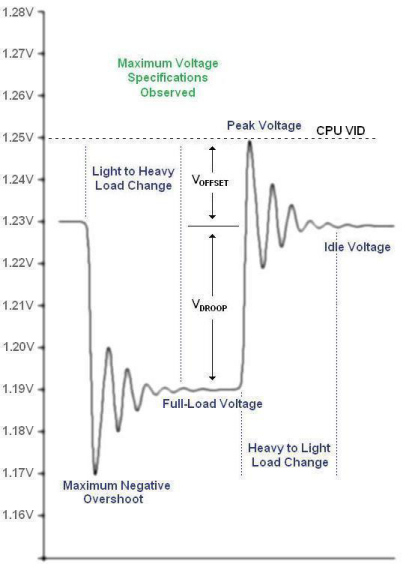
Merke: Sprechen Übertakter von ihrer Vcore (z.B. "meine CPU macht die 5 Ghz mit 1,36V"), meinen sie immer die Vcore, die im Windows unter Last anliegt (also nach Vdrop + Vdroop).
1.4 Andere Optionen:
Es gibt auch noch einige andere BIOS Optionen, die für das Übertakten eine Bedeutung haben und somit für uns relevant sind:
C1E: Aktiviert/Deaktiviert die C1 Stage
-> Erlaubt der CPU in die C1 Stage (Stromsparmodus) zu wechseln, in der die VCore und Taktraten angepasst werden um Strom zu sparen (Takt wird auf 1,6 Ghz reduziert und die VCore entsprechend der VID nach unten korrigiert).
C3/C6: Aktiviert/Deaktiviert die C3/C6 Stages
-> Erlaubt der CPU in die C3/C6 Modi (Stromsparmodi) zu wechseln. Diese sind noch ein klein wenig stromsparender und die VCore kann im Idle damit noch etwas mehr abgesenkt werden.
EIST: Aktiviert/Deaktiviert EIST
-> EIST erlaubt dem Mainboard die dynamische Taktung der CPU zwischen der Minimaltaktung in den C-Stages und dem im BIOS eingestellten "Maximaltakt" (also des eingestellten Multiplikators) und die Anpassung der VCore, an die momentan benötigte Leistung um die besten Temperaturen und die größte Energieeffizienz zu gewährleisten. Dies kann in der Praxis also zu Zwischenstufen zwischen den C-Stages (1,6Ghz mit 0,xxx V) und dem eingestellten Takt (z.B. 4,0Ghz mit 1,176V) führen (z.B. 2,4 Ghz mit 1,0V und 3,0Ghz mit 1,128V - je nach aktuell anliegender Last).
CPU Thermal Monitor: Aktiviert/Deaktiviert die CPU Temperaturüberwachung des Mainboards.
-> Sollte eure CPU Temperatur einen gewissen Grenzwert erreichen, wird die CPU automatisch vom Mainboard heruntergetaktet und die Spannung reduziert. Dies kann manchmal, z.B. aufgrund von fehlerhaften Implementierung ins BIOS, die OC Bemühungen stören, da der Multiplikator und die Spannungen abgesenkt werden, obwohl die Temperaturen noch okay sind (z.B. im mittleren 70°er Bereich sind - grenzwertig aber noch okay). Auch mit deaktiviertem Thermal Monitor ist eure CPU aber nicht komplett ungeschützt: Erreicht ihr den kritischen Tj. Max von 98°C schaltet sich euer Rechner einfach aus.
Spread Spectrum: Aktiviert/Deaktiviert Spread Spectrum.
-> Wenn der Taktgeber des Mainboards pulsiert, erzeugen die extremen Werte (Spitzen) der Impulse EMI (Elektromagnetische Interferenz). Spread Spectrum reduziert die EMI durch Modulieren der Impulse, so dass die Spitzen der Ausschläge zu flacheren Kurzen werden. Dies geschieht durch geringes Variieren der Frequenz, so dass keine bestimmte Frequenz länger als einen Augenblick genutzt wird und stattdessen auf einen breiteren Frequenzbereich verteilt wird. Positive Auswirkungen auf die OC Ergebnisse sind sehr fragwürdig, aktiviertes Spread Spectrum aber kann evtl. zu Instabilitäten führen. Praxisnutzen: Bei manchem Boards ist der Takt bei BLCK 100 nicht genau (also statt genau 100x40 = 4000Mhz z.B. 99,8x40 = 3992Mhz). Dies lässt sich meist mit deaktiviertem Spread Spectrum beheben, so muss man den BLCK nicht extra auf z.B. 100,2 stellen.
PLL Overvoltage: Aktiviert/Deaktiviert die Internal CPU PLL Overvoltage
-> Falls eure CPU den eingestellten Takt nicht mehr schafft und mit diesem nicht mehr booten kann bzw. sich evt. unter Last (Prime) automatisch heruntertaktet, ist es an der Zeit die PLL Overvoltage Funktion im BIOS zu aktivieren. Davor darf diese getrost deaktiviert bleiben, denn sie verbessert die OC Eigenschaften ansonsten nicht.
CPU-Powerlimits: xxx W / xxx W
-> Z.b. bei Asus und Asrock Boards, bei denen man nur über den Turbo übertakten kann, müssen die CPU Powerlimits meist auch angehoben werden, um ein automatisches Heruntertakten der CPU durch das Mainboard zu verhindern. Meist reicht hier ein Wert von 150 -180, ein noch höherer Wert schadet aber keinesfalls, da sich die CPU nur so viel "nimmt" wie sie auch tatsächlich braucht; man stellt also nur die oberen Schranken ein, die dann eh nie erreicht werden.
Andere Modi: Die oben aufgeführten Optionen und Modi sind die gängigen und fürs Overclocking relevanten Funktionen und Modi. Je nach Mainboard kann es noch einige andere Optionen geben, auf die hier nicht eingegangen werden kann - denn dies würde den Rahmen hier deutlich sprengen.
Zur Erklärung dieser empfehle ich einen Blick ins Manual eures Boards zu werfen oder im entsprechenden Mainboard Sammelthread nachzufragen.
1.5 DVID/Offset Mode
Der Vorteil beim Übertakten mit dem DVID/Offset Mode (im Folgenden DVID Mode genannt, Name variiert je nach Mainboard; die Funktion ist aber die selbe) ist, dass bei Nutzung der Stromsparmodi und der Absenkung des Taktes (C1E, C3/C6 und EIST) die VCore im Idle weiterhin abgesenkt werden kann, so wie das normal beim Stock/Default Multiplikator möglich ist. Ohne Nutzung des DVID/Offset Modes, kann sich die CPU zwar dennoch in die C-Stages schalten und sich heruntertakten, nicht aber die VCore absenken.
Der Nachteil ist, dass je nach Implementierung in das BIOS eures Mainboards, mit DVID/Offset 1-2 VCore Stufen (à 0,005V) mehr für den stabilen Betrieb eurer CPU benötigt werden können, als mit Einstellung einer Fixed VCore. Desweiteren ist auch oft mehr Feintuning nötig (siehe 3.6 - DVID Probleme aka Bluescreens im Idle).
Das Vorgehen, falls ihr euch für die Verwendung von DVID entscheidet, ist im Prinzip exakt das selbe wie mit fixer VCore: Der entsprechend gewünschte Multiplikator wird im BIOS ausgewählt und die VCore solange erhöht, bis euer System stabil läuft. Die Spannung im DVID Mode wird allerdings eben nicht mehr absolut eingestellt, sondern als Differenz zur VID des jeweiligen Multiplikators - meist in +- 0,005V Stufen (je nach BIOS und Mainboard).
Die Berechnung welche + oder - Differenz zum gewünschten VCore Wert im Windows (unter Last) führt ist nicht ganz einfach auszurechnen (da der Vdroop je nach Multiplikator und Mainboard variiert ), daher gilt in diesem Fall: "probieren geht über Studieren"!
1.6 LLC - Load Line Calibration:
LLC, Load Line Calibration, verändert die von Intel vorgesehene Loadline und somit den Vdroop (meist verkleinert sie diesen). Dies hat den Vorteil, dass die Spannung im Idle (falls man mit fixem VCore arbeitet) nicht sehr viel höher ist als die Spannung unter Last, was gerade in den höheren VCore Regionen durchaus nützlich sein kann. Aber....
Ist LLC an (der LLC Level bestimmt hierbei die Schärfe), sinkt die Spannung unter Last nicht und es kommt zu Spannungsspitzen (Peak Voltage), die bis zu 0,05 - 0,1V über die im BIOS eingestellte Spannung ("CPU VID") hinaus gehen können:
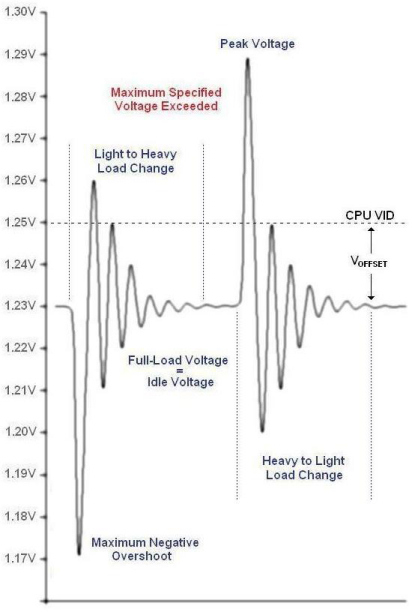
Erklärung:
Beim Wechsel vom Idle zum Lastzustand sinkt der Widerstand der CPU.
Soll die Spannung konstant bleiben, muss der Strom (I) nach bekannter Formel U=I*R ansteigen.
Da die Spannung ja konstant bleiben soll, der Strom aber steigt, muss das Netzteil mehr Leistung liefern! Dabei kommt es zu den besagten Spannungsspitzen, wodurch beim Lastenwechsel kurzzeitig eine höhere Spannung anliegt, als tatsächlich im BIOS eingestellt ist.
Man sollte sich also bewusst sein, dass das Einschalten von LLC im Grunde einer Spannungserhöhung gleichkommt.
Klar läuft die CPU dann stabiler und es lassen sich meist "bessere" OC Ergebnisse erzielen, aber ob das auf Dauer gut für eure CPU ist oder nicht, müsst ihr für euch selbst entscheiden. Hierüber wird seit Jahren hitzig diskutiert und nach wie vor scheiden sich die Gemüter der Community bei diesem Thema.
1.7 VID - Vergleich der CPU Qualität und richtiges Auslesen
VID = Voltage Identification Definition.
Unter der VID versteht man die Spannungsvorgabe als Standardwert für einen stabilen Betrieb, die von Intel in jeder CPU vorgegeben ist und die Produktionsqualität der jeweiligen CPU wiederspiegelt.
Bei Sandybridge CPUs ist diese erstmals nicht mehr fest, jeder Multi hat seine eigene VID.
Die VID definiert dabei stets die Maximalspannung (Vpeak), die anliegen darf und nicht Spannung(en) in den jeweiligen Lastzuständen (siehe Schemata bei 1.2). Die Vorgabe der VID ist bedingt durch die herstellungsbedingten und unvermeidlichen Unterschiede zwischen den einzelnen CPUs (z.B. Qualität des Wafers). Die Mainboards leiten aus der VID automatisch die Versorgungspannung, also die VCore, ab.
Die VID sagt alleine aber noch nicht alles über die Qualität einer CPU aus, denn selbst bei CPUs mit gleicher Batch und VID kann es Abweichungen geben (z.B. Position des Chips auf dem Wafer, innen ist meist besser), so dass man die VID zwar als Richtwert nehmen kann, aber nicht als allgemeingültige Aussage über die Qualität der CPU verstehen kann. Doch dazu später mehr (siehe "VID zum Vergleich der CPU Qualität").
Auslesen der VID:
Die VID wird bei einigen Boards (z.B. Gigabyte Boards) direkt im BIOS angezeigt, oder wird am besten mit Hilfe des Tools CoreTemp ermittelt (Turbo und Stromsparfunktionen aus -> Windows unter Last, also mit Prime -> mit. CoreTemp auslesen):
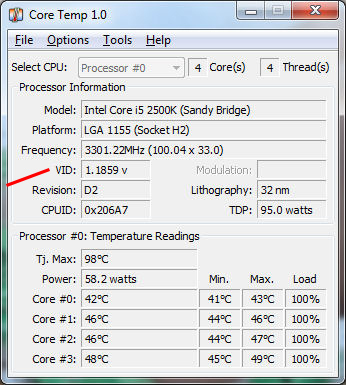
VID zum Vergleich der CPU Qualität:
Eine niedrige VID heißt oft, dass die CPU höheres OC Potenzial hat und gewisse Taktraten mit weniger VCore schafft als andere CPUs (technischer Hintergrund siehe 6).
CPUs mit hoher VID eignen sich dagegen oft weniger gut für OC, sind dafür aber stromsparender und kühler - besonders auch für Luftkühlung gut geeignet (bis zu einem gewissem Takt).
Wenn man von "der VID" spricht, ist eigentlich immer die VID mit Stock Settings gemeint (also die VCore, die ab Werk für die CPU mit Standard Takt vorgesehen wurde, siehe Bild bei 1.6) gemeint.
Diese wird oft dazu verwendet, die Qualität - also die OC Performance - der CPUs zu vergleichen, denn wie wir ja nun wissen ist die Aussage "meine CPU macht die 4,5 Ghz mit 1,26V" eigentlich relativ subjektiv und je nach VID kann das Ergebnis überragend oder aber auch nur ganz "okay" sein.
Hierzu ein einfaches Beispiel:
- CPU #1 hat eine VID von 1,24V und macht die 4,5 Ghz mit den besagten 1,26V. Dies ist ein Unterschied von 0,02V.
- CPU #2 hat eine VID von 1,16V und macht die 4,5 Ghz mit 1,2V. Dies ist ein Unterschied von 0,04V.
Obwohl es auf den ersten Blick und ohne Hintergrundinformationen so aussieht, als wäre CPU #2 deutlich besser, ist dies nicht der Fall. In Der Praxis wird CPU #1 sogar meist deutlich kühler bleiben, also mit besseren Temperaturen laufen.
Dass dieser Vergleich so sinnvoll ist, zeigt auch oft eine Betrachtung des Verbrauchs, die zeigt dass CPUs mit höherer VID trotz mehr VCore oft weniger W verbrauchen.
2. Generelles Vorgehen beim OC eurer CPU:
Im ursprünglichen FAQ gab es gar kein solchen Abschnitt, da sich dieses FAQ vor allem mit den Hintergründen beim OC auseinandersetzen sollte und das Vorgehen eigentlich nach dem Lesen dieses FAQs relativ klar sein sollte. Doch aufgrund der vielfachen Nachfrage, habe ich mich doch dazu entschlossen diesbezüglich ein paar Worte zu verlieren.
Im Prinzip ist das Overclocken eurer CPU einfacher, als die meisten von euch zu Beginn denken werden: Man geht ins BIOS und stellt die gewünschten Settings ein und testet dann, ob diese booten bzw. stabil laufen oder nicht.
Hier gibt es im groben zwei verschiedene Vorgehensweisen. Welche ihr davon nutzen wollt, hängt im Grunde von eurer Risikobereitschaft ab. Im Notfall, also wenn der Rechner nicht mehr booten will, muss oft ein Kaltstart (Trennen des Stromkabels und 10-20 sekündiges Drücken des Power Buttons auf dem Gehäuse) oder einen CMOS Reset (je nach Mainboard durch clicken eines Knopfes, Umlegen eines Schalters, Setzen eines Jumpers oder durch Entfernen der Batterie) durchgeführt werden.
Wenn man dieses Risiko nicht scheut, tastet man sich zunächst von "unten" an die optimalen Werte heran: Man testet und erhöht die VCore (und anderen Spannungen) also solange, bis die CPU optimal und stabil (siehe Kapitel 3) läuft.
Wer sich das nicht traut, kann sich gerne auch von "oben" herantasten, solange die Spannungen im zuvor genannten Rahmen bleiben. D.h. man legt zunächst zu viel Spannung an und senkt diese solang ab, bis die CPU nicht mehr stabil läuft. Dies dauert meist etwas länger und man hat bei höheren Taktraten (wie z.B. bei 5,0 Ghz) nicht unbedingt viel Spielraum nach oben, wenn man im von Intel vorgegebenen Rahmen bleiben möchte. Dieses Vorgehen führt aber zu weniger Bluescreens und in der Regel nicht zu den oben beschriebenen Bootproblemen.
Beim Einstellen der Spannungen im BIOS empfiehlt es sich, systematisch vorzugehen:
1. Zu nächst einmal sollte euer Ram richtig eingestellt werden, d.h. der entsprechende Ram Takt und die dazugehörigen Timings sollten am besten manuell eingestellt werden.
2. Auch die Nebenspannungen sollten zunächst manuell festgelegt werden (entsprechend den Defaultwerten eures Mainboards bzw. am besten entsprechend den von Intel vorgesehenen Werten aus Liste 1.2). Auch wenn euer Mainboard bei Auto die richtigen Werte einstellt, wisst ihr nicht ob und wie euer Mainboard diese bei Last (Prime95) verändert/erhöht. Daher bitte NIE auf Auto lassen und immer manuell fixen! AUTO Settings haben hier, auch durch fehlerhafte Implementierung ins BIOS, tatsächlich schon zu defekten CPUs geführt!
3. Nachdem die Vorbereitungen nun abgeschlossen sind, kann man damit beginnen die VCore auszuloten. Dazu stellt man den gewünschten Takt per Multiplikator ein, und versucht zunächst eine beliebige VCore (je nachdem ob ihr euch von oben oder unten herantasten wollt, siehe oben).
Habt ihr eure ersten stabilen Settings gefunden (siehe Kapitel 3), könnt ihr euch nun an die Nebenspannungen wagen und sehen, ob ihr mit optimierten (leicht erhöhten oder gesenkten Nebenspannungen, insbesondere der VTT und PLL) Werten die VCore noch etwas absenken könnte, oder nicht.
3. Prime - Ein Tool zum Testen der Stabilität:
3.1. Vorwort
Prime, im Folgenden in Version 26.6 Build 3 im Einsatz, ist das zuverlässigste und am meisten benutzte Tool zum Testen der Stabilität und somit des Overclocking Erfolges. In der Vergangenheit war es so, dass LinX meist mehr VCore benötigte als Prime, doch dieses Phänomen konnte bei Sandy Bridge Prozessoren nicht mehr beobachtet werden (diese werden zwar mit LinX noch immer heißer, oft haben aber "LinXstable CPUs" bei Prime noch Probleme mit einem Custom Run gehabt), daher habe ich es hier außen vor gelassen. Dem neuen Prime 27.9, das insbesondere für Ivy Bridge Prozessoren interessant ist, widmen wir am Ende dieses Abschnittes einen eigenen Punkt.
3.2. Bedienung
Zunächst sollte das grobe Ausloten der Spannungen erfolgen, danach ein abschließender Custom Run zur Bestätigung der Stabilität. Last but not least sollte sich der PC im Alltagsbetrieb (z.B. Encoden von Videos, in Spielen und/oder anderen Programmen, die CPU Rechenpower fordern) bewähren, bevor man die OC Settings als "rockstable" bezeichnen kann.
Hier die exemplarische Einstellung für einen 960k Run (Bedeutung der Runs siehe nächstem Abschnitt):
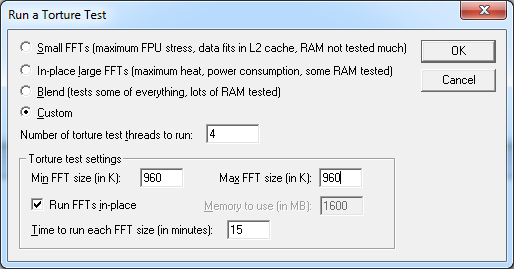
3.3 Verschiedene Tests für verschiedene Spannungen
Ausloten der Vcore:
576k, 960k 1344k (jeweils 1-2h)
-> Alle anderen Spannungen solange auf Default.
Ausloten VCCSA/VTT Voltage:
640K, 720k, 768K (jeweils 1-2h).
Ausloten VDimm:
800k, 896k oder Prime Blend Test
Reihenfolge bei Ram OC:
1. Timings testen mit V-Dimm und VCCIO auf Auto
2. V-Dimm testen mit VCCIO auf Auto
3. VCCIO ausloten und erhöhen.
3.4 Der Custom Run

Der Custom Run ist eine gute Kontrollmöglichkeit um festzustellen, ob eure gewählten Settings im Alltagsbetrieb auch allen anderen täglichen Anforderungen standhalten. Er enthält alle oben erwähnten Tests und testet so alle gewählten Spannungen auf einmal (und noch vieles mehr). Er fängt mit dem 640k Test an und wiederholt sich bzw. diesen nach 17-18 Stunden wieder (dieselbe Reihenfolge beginnt dann wieder von vorne) - es handelt sich also um einen Endlostest.
Natürlich ist ein erfolgreich absolvierter Custom Run keine 100% Garantie, dass ihr die nächsten Monate keinen Bluescreen mehr sehen werdet, allerdings hatte ich persönlich noch keine CPU, die nach einem Custom Run noch Bluescreens und/oder Probleme unter Last verursacht hat (Bluescreens im Idle bei DVID/Offset Nutzung sind da eine Ausnahme, darauf gehe ich im Absatz 3.6 nochmal extra ein).
Meist benötigt ein erfolgreicher Custom Run noch 1-2 VCore Stufen mehr als ein 1,5-3 stündiger Run. Daran lässt sich schon absehen, dass eine CPU die einen Custom Run schafft in der Praxis auch deutlicher stabiler laufen wird, als eine CPU die nur 1-2 Stunden getestet wurde.
Der komplette Run (Prime x64 v26.6, build 3) umfasst 70 Tests:
640K, 8K, 720K, 12K, 800K, 16K, 960K, 24K, 1120K, 32K, 1200K, 48K, 1344K, 64K, 1536K, 80K, 1680K, 96K, 1792K, 128K, 2M, 160K, 2304K, 224K, 2560K, 256K, 2800K, 320K, 3M, 384K, 3360K, 448K, 3584K, 512K, 576K, 672K, 10K, 768K, 14K, 896K, 20K, 1M, 28K, 1152K, 40K, 1280K, 56K, 1440K, 72K, 1600K, 84K, 1728K, 112K, 1920K, 144K, 2240K, 192K, 2400K, 240K, 2688K, 288K, 2880K, 336K, 3200K, 400K, 3456K, 480K, 3840K, 560K, 4M -> 640K usw.
3.5 "Rockstable"
Hat eure CPU bereits einen Full Custom Run mit 17+ Stunden (siehe 3.4) geschafft und bewährt sich auch im Alltagsbetrieb (Spiele, Encoding, Bildbearbeitung etc.) über mehrere Tage bzw. Wochen, könnt ihr nun voller Stolz behaupten, dass eure OC Settings "rockstable" sind.
Als zuverlässige Tests abseits von Prime und Co haben sich in Vergangenheit Battlefield Bad Company 2 und Battlefield 3 erwiesen. Diese Spiele produzieren bei zu wenig VCore (oder anderen Ungereimtheiten) recht zuverlässig Bluescreens und/oder Crashes. Mit der Zeit und etwas Erfahrung ist der Full Custom Run sicherlich irgendwann nicht mehr nötig und es ist nur noch eine Geschmackssache, ob man noch auf Nummer sicher gehen will, oder nicht.
3.6 "Das DVID Problem", Bluescreens im Idle
Gelegentlich kann es vorkommen, dass die CPU obwohl sie einen Prime Custom Run überstanden hat, im Idle Betrieb Bluescreens produziert. Das liegt dann meist daran, dass die CPU sehr gut ist und ein so hoher negativer Offset/DVID Wert eingestellt werden kann, so dass die Spannung in den Stromsparmodi zu weit abgesenkt wird und es somit dort zu Bluescreens kommen kann (oft gerade bei den Lastwechseln im geringen VCore Bereich, also Teil Last zu Halb Last z.B.).
Um dies zu verhindern kann man zunächst versuchen sowohl die C3/C6 Stages als auch EIST zu deaktivieren. Sollte dies keine Abhilfe schaffen, gibt es leider nur einen Weg das Problem zu lösen: Den Offset Wert etwas nach oben zu korrigieren (also mehr VCore anzulegen) oder den Takt zu erhöhen (dann hat die Absenkung im Idle Betrieb zwar noch die selbe Höhe, aber wird relativ gesehen kleiner, da die VID des höheren Takts auch steigt - und somit auch die effektiv anliegende Spannung im Idle).
3.7 Prime 27.9 – eine neue Prime Version mit AVX Unterstützung
Im Dezember 2012 erschien mit Prime 27.9 die erste Version mit AVX Unterstützung. AVX, kurz für „Advanced Vector Extensions“, ist eine Erweiterung des x86-Befehlssatzes für Mikroprozessoren von Intel die schnellere Berechnungen und eine höhere Auslastung der CPU ermöglicht. Es ist daher kaum verwunderlich, dass ein erfolgreicher Prime 27.9 Run oft etwas mehr VCore benötigt, als ein Prime 26.6 Run. Der Durchschnitt, von dem eure konkreten CPUs durchaus abweichen können, liegt wohl bei ca. 0,02 bis 0,03V mehr VCore gegenüber Prime 26.6.
Der komplette Run (Prime x64 v27.9, build 1) umfasst 82 Tests, dauert daher etwas länger:
448K, 8K, 512K, 12K, 576K, 18K, 672K, 21K, 768K, 25K, 864K, 32K, 960K, 36K, 1120K, 48K, 1200K, 60K, 1344K, 72K, 1536K, 84K, 1728K, 100K, 1920K, 120K, 2240K, 140K, 2400K, 160K, 2688K, 192K, 2880K, 224K, 3200K, 256K, 3456K, 288K, 3840K, 336K, 400K, 480K, 10K, 560K, 16K, 640K, 20K, 720K, 24K, 800K, 28K, 896K, 35K, 1024K, 40K, 1152K, 50K, 1280K, 64K, 1440K, 80K, 1600K, 96K, 1792K, 112K, 2048K, 128K, 2304K, 144K, 2560K, 168K, 2800K, 200K, 3072K, 240K, 3360K, 280K, 3584K, 320K, 4000K, 384K, 4096K -> 448K usw.
Ausloten der VCore:
Zum schnellen und bequemen Ausloten der VCore haben sich zwei Prime 27.9 Runs, der 864k und 1344k (jeweils 30-60 Minuten), besonders bewährt. Dabei muss aber insbesondere auf WHEA Fehler (siehe nächster Abschnitt) geachtet werden.
Zum Ausloten der Nebenspannungen sei allerdings nach wie vor Prime 26.6 empfohlen.
3.8 WHEA Fehler
Wenn mit Prime 27.9, der ersten Version mit AVX Unterstützung, getestet wird ist es besonders wichtig gleichzeitig auch auf WHEA Fehler zu achten. Sollten diese Auftreten, gibt es trotz erfolgreichen Prime Runs keine Garantie für Stabilität. Diese sind sozusagen ein weiteres Frühwarnsystem, das obwohl Prime (noch) durchläuft verlauten lässt, dass eure CPU nicht korrekt rechnet und somit nicht stabil läuft.
Nach WHEA Fehler suchen könnt ihr in der Windows Ereignisanzeige. Diese erreicht ihr über zwei Wege: Systemsteuerung -> Verwaltung -> Computerverwaltung -> Ereignisanzeige, oder ganz einfach einmal die Windows Taste benutzen und dort bei Programme/Dateien durchsuchen die Ereignisanzeige eingeben.
In der Ereignisanzeige selbst müsst ihr dann auf Windows-Protokolle -> System navigieren.
Findet ihr dort Einträge des WHEA Loggers, vor allem mit Error Type: „Internal parity error“, dann ist das ein eindeutiges Anzeichen dass euer OC Setting noch nicht stabil läuft und ihr die VCore weiterhin anheben müsst – auch wenn Prime (zumindest momentan noch) stabil weiter läuft.
4. Fehlersuche - Bluescreens und ihre Bedeutungen:
0x124 = VCore
0x101 = VCore oder QPI/VTT Voltage (meist Vcore)
0x50 = RAM Timings/Frequency, VDimm oder für Feintuning QPI/VTT Voltage
0x1E = VCore 0x3B = VCore
0xD1 = QPI/VTT Voltage
0x9C = Meist QPI/VTT Voltage, manchmal auch VCore.
0X109 = VDimm
0x0A = QPI/VTT voltage
5. Batches
Batches sagen bei Sandybridge CPUs leider nicht mehr so viel aus. Es wurden bereits einige CPUs derselben Batch gesichtet, die total unterschiedliche OC Eigenschaften zeigten. Lediglich bei einigen Batches kann man zusammenfassend behaupten, dass die meisten CPUs dieser Batch eine deutlich bessere OC Leistung zeigten, als CPUs aus anderen Batches.
Bedeutung der Nummern einer Batch, z.B. L101C195
Stelle 1: Fertigungsland (L= Malaysia, 3= Costa Rica)
Stelle 2: Fertigungsjahr (0=2010, 1= 2011)
Stelle 3-4: Fertigungswoche (hier im Beispiel.: 01= 1. Kalenderwoche)
Stelle 5: Revision
Stelle 6-8: Lotnummer
6. Effizientes OC - 2 verschiedene Philosophien:
Grundlage:
CPUs skalieren nicht immer (d.h. bei allen Multis) gleich. Eine CPU, die im niedrigen x40er Bereich großartig ist und dort nur sehr wenig VCore benötigt, kann bei x50 dagegen eher schlecht laufen und für 5,0 Ghz sehr viel Spannung benötigen. Meist skalieren die CPUs bis zum sogenannten Sweetspot relativ gut und sind danach nur noch mit deutlich mehr VCore zu noch höheren Taktraten zu bewegen.
Vorgehensweise 1, "Gewünschter Takt, koste es was es wolle":
Bei dieser OC Philosophie wird der gewünschte Multiplikator eingestellt und die VCore solange erhöht, bis der gewünschte Takt erreicht ist und auch tatsächlich stabil läuft.
Die Qualität der CPU wird daran beurteilt, mit welcher VCore bzw. Differenz der VCore zur VID sie den gewünschten Takt schafft (bzw. ob sie diesen überhaupt schafft). Diese ergebnisorientierte Philosophie führt dazu, dass das Ziel meist nur durch Selektion (Kauf und Testen mehrerer CPUs und Behalten der CPU, die sich für die eigenen Ansprüche am besten eignet) möglich ist.
Vorgehensweise 2, den "Sweetspot" der CPU ausloten:
Bei dieser Vorgehensweise steht die Ermittlung des tatsächlichen Sweetspots der vorliegenden CPU im Vordergrund, d.h. die effizientesten Einstellungen für die das Stück Silizium zu finden, das man erworben hat. Der Sweetspot ist sozusagen der energieeffizienteste Multiplikator, der noch mit einer normalen VCore Erhöhung erreicht werden kann (dieser liegt meist zwischen 4,2 und 4,8 Ghz, je nach Güte der vorliegenden CPU). Höhere Multis können dann nur noch mit unproportional großen Spannungserhöhungen erreicht werden. Schafft eine CPU z.B. 4,5 Ghz noch mit 1,296V VCore und 4,6 Ghz nur mit 1,360V, ist das eine eindeutig zu große Spannungserhöhung für einen Sprung von 100 Mhz, daher ist der Sweetspot dieser CPU bei 4,5 Ghz.
7. Technische Hintergründe:
Vdrop:
Als Laie denkt man, dass die VCore stets konstant anliegt und bei einem Wechsel von Idle -> Last (mit VDroop) einfach eine Treppenstufe entsteht bzw. beim Wechsel zurück, erneut eine Treppenstufe in gegenläufiger Richtung. Leider ist dies so nicht die ganze Wahrheit. Es kommt regelmäßig zu Schwankungen/Schwingungen in der Spannung. So können Spannungsspitzen (positive und negative Überschüsse über dem Mittel) entstehen. Dieses "Übersteuern" ist gewollt, weil damit schnellere Wechsel in der Spannung möglich sind.
Durch den Vdrop wird die CPU davor geschützt, dass kurzzeitig (beim Wechsel Last -> Idle oder Idle -> Last) Spannungen oberhalb der im BIOS eingestellten VCore anliegen. Nimmt man nun den Vdrop weg, so kann es bei einem Last -> Idle Wechsel dazu kommen, dass Spannungsspitzen deutlich über halb der im BIOS eingestellten VCore anliegen, was in hohen VCore Bereichen zu einer Zerstörung der CPU führen kann.
Vdroop:
Durch den Strom, der durch die CPU fließt, erwärmt sich diese logicherweise. Wird die CPU nun wärmer, leitet sie noch mehr womit bei konstant anliegender Spannung ja noch mehr Strom fließen würde (Prinzip des NTC-Widerstandes). Die Kernspannung selbst kommt aus einer konstant- stromquellenähnlichen Versorgung mit einem sehr niedrigen Innenwiderstand, d.h. die Ausgangsspannung würde also im obigen Fall nicht automatisch absinken, wie es im Normalfall sonst passieren würde. Das heißt im Umkehrschluss, dass nachgeholfen werden muss, damit die Spannung dann bis zu einem gewissen Grad unter Last absinkt, um eine Selbstzerstörung durch das Aufschaukeln zu verhindern. Und genau dies ist die Aufgabe des Vdroop.
VID:
Eine niedrigere VID spiegelt meist eine schlechtere elektrische Güte der jeweilige CPU wieder. Je niedriger der Widerstand ist, umso mehr Strom fließt und umso niedriger kann und muss die VID gewählt werden, damit das Produkt aus Spannung und Strom den Watt-Vorgaben entspricht. Eine niedrige VID ermöglicht jedoch in fast allen Fällen ein besseres OC-Verhalten/OC-Potenzial der betreffenden CPU.
Eine niedrige VID hat also meist das bessere OC-Potential, da die nötigen Spannungserhöhungen zum Stabilisieren der CPU bei hohem Takt oft geringer ausfallen bzw. mehr Wirkung zeigt. Nachteilig ist der hohe fließende Strom, der sich durch eine hohe Wärmeabgabe bemerkbar macht.
Eine hohe VID bedeutet mit etwas Pech ein geringeres OC-Potential. Nötige Spannungserhöhungen zum Stabilisieren der CPU bei hohem Takt fallen meist größer aus bzw. zeigen weniger oder gar keine Wirkung. Diese CPUs sind jedoch oft kühler und lassen sich selbst mit einer Luftkühlung noch mit moderaten Temperaturen übertakten und gut kühlen.
8. Hitzeproblem ab Ivy Bridge – CPUs „köpfen“
Seit dem die Ivy Bridge Prozessoren auf dem Markt geworfen wurden ist „köpfen“ wieder in aller Munde. Doch was bedeutet das eigentlich und wieso ist dies nötig geworden?
Um das Thema vernünftig besprechen zu können, gilt es zunächst einige Begriffe zu klären.
Eine CPU besteht aus mehreren Komponenten. Das PCB, kurz für Printed Circuit Board, ist die Platine, auf die das Herz der CPU, der Die, verbaut ist. Im PCB selbst verlaufen viele hoch sensible Leiterbahnen, daher gilt es beim Köpfen selbst das PCB möglichst nicht zu beschädigen - ansonsten kann es gut sein, dass die CPU bzw. Teile davon (z.B. der IMC, also der Integrated Memory Controller, der bei kleinen Kratzern im PCB oft nur noch im Single-Channel Modus läuft) nicht mehr korrekt funktioniert bzw. funktionieren.
Damit die Wärme, die der Die bei Last natürlich produziert, effektiv abgeführt werden kann, besitzt die CPU einen integrierten Heatspreader - den IHS (oder der Einfachheit halber oft auch nur HS genannt). Dieser soll zum einen den hochempfindlichen Die schützen, da dieser sonst einem zu hohem Anpressdruck der Kühler schutzlos ausgeliefert wäre und sehr schnell brechen und somit kaputt gehen würde, aber auch die Wärme gleichmäßig und passgenau an die (größeren als der Die) Bodenplatten der Kühler abführen.
Der Zwischenraum zwischen Die und IHS wird mit TIM (Thermal Interface Material), also Wärmeleitpaste, überbrückt.
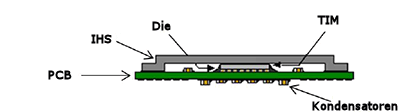
Genau hier liegt das erste große Problem, das ursächlich für die viel schlechteren Temperaturen ist, mit denen die Nutzer seit Ivy Bridge leider zu kämpfen haben. Bei Sandy Bridge Prozessoren waren Die und IHS nämlich noch verlötet. Lot hat einen sehr hohen Wärmeleitkoeffizienten und sorgte so dafür, dass die Wärme effektiv an den IHS und somit an den CPU-Kühler abgeführt werden konnte. Das Material, dass Intel nun bei Ivy Bridge und Haswell als TIM verwendet, ist leider deutlich weniger effektiv. Zudem ist dieses Material leider oft sehr ungleichmäßig und unsauber aufgetragen, was die Sachlage oft noch deutlich verschlechtert und auch hinreichend erklärt, wieso einige (sehr seltene) CPUs auch sehr kühl bleiben, ohne geköpft zu werden.
Da dieses Thema sehr komplex ist, lasse ich es mit diesen grundlegenden Informationen gut sein und verweise auf den extra Thread, der viele weiterführende Informationen und Praxiserfahrungen zu diesem Thema enthält: https://www.hardwareluxx.de/communi...-ohne-hs-bzw-mit-gewechseltem-tim-891243.html
9. Verschiedenes:
Disclaimer: Kein Anspruch auf komplette Richtigkeit. Alle Änderungen und Eingriffe geschehen auf eigene Gefahr!
Autor: ralle_h (für Hardwareluxx.de)
Dank: FormatC, Gamer68, blizz-art, Bin2Good, bigdaniel, KainerM, frankpr und alle anderen die ihr Wissen im HWLuxx und ComputerBase Forum teilen!
Andere Quellen:
[1] Sandy bridge OC Guide
[2] Die VID bei Intel-CPUs - Mythos oder Stunde der Wahrheit?
[3] GIGABYTE Forum - VCore: Warum VDroop und VOffset doch gut sind!
[4] Intel Processor Power Delivery Design Guidelines and Specifications: Vdroop Explained
[5] Spread Spectrum - Overclock.net - Overclocking.net
[6] Spread-Spectrum Clocking - Developer Zone - National Instruments

*** Download als .PDF ***
Vorbereitung:
Download der benötigten Programme, jeweils in den neuesten Versionen:
Prime 95 (x64 Version für 64-Bit OS, da die 32-Bit Version die CPU dann nicht so effektiv auslastet!), CPU-Z und CoreTemp.
CPU-Z dient zum Auslesen relevanter Daten beim OC (alternativ können dem Mainboard beiliegende Tools wie z.B. Easy Tune6 für Gigabyte Boards, oder AIDA64 verwendet werden), CoreTemp bietet die Möglichkeit die VID auszulesen und die Temperaturen der einzelnen CPU Kerne zu überwachen und Prime95 wird als Stabilitätstest verwendet. Doch dazu später mehr, wenn es relevant wird.
Aktuell gibt es für Sandy Bridge drei interessante Mainstream Chipsätze:
- H67 (B3): Erlaubt die Nutzung der integrierten GPU (IGP). OC nur über den BLCK (also fast nicht möglich, i.d.R. max. bis ~3,8Ghz) - siehe 1.1!
- P67 (B3): Erlaubt die freie Festlegung des Multiplikators d.h. OC wird somit "spielend" möglich.
Die Nutzung der IGP ist allerdings leider nicht möglich.
- Z68 (B3): Erlaubt erstmals sowohl die Nutzung der IGP wie bei H67 (Achtung: Nur bei Boards mit entsprechenden Ausgängen!) und auch die freie Festlegung des Multiplikators und somit OC wie bei P67. Zusätzlich befinden sich SSD-Caching (kleine SSD als Cache für die Festplatte zum Geschwindigkeitsgewinn -> schneller als HDD aber langsamer als eine richtige SSD) und die Virtu Technologie (erlaubt gleichzeitige Nutzung der GPU & IGP im Windows, spart aber bisher noch nicht viel Strom, da die Grafikkarte nicht ganz abgeschaltet werden kann wenn diese nicht gebraucht wird und daher wie im normalen Idle Betrieb mitläuft) an Board.
Aktuell gibt es für Ivy Bridge zwei interessante Mainstream Chipsätze:
- Z75: Bietet volle OC Funktionen (wie Z68 und Z77), dafür fehlen gegenüber dem größeren Bruder Z77 aber einige PCI-E Lanes und die Intel Smart Response (SSD Caching) Funktionalität.
- Z77: Der Nachfolger von Z68. Bietet alle Features von Z68 inkl. OC über den Multi und erstmals nativ USB 3.0 (4 Ports) und nativ zwei SATA 3 Anschlüsse. Weitere Verbesserungen gab es bei Virtu MVP, besseren Managementfunktionen sowie einer niedrigeren Leistungsaufnahme (kleine Fertigungsgröße).
Natürlich können die neuen Ivy Bridge CPUs aber auch auf sämtlichen Sandy Bridge Mainboards mit Cougar Point Chipset betrieben werden, falls der Hersteller ein UEFI mit Ivy Bridge Kompatibilität anbietet.
Außerdem benötigt man einen K Prozessor (z.B. 2500K) um den Multi frei wählen zu können!
Beispiel: 2500 @ H67: Maximal 3,7Ghz, 2500 @ P67/Z68: Maximal 4,1Ghz (ohne BLCK Erhöhung)
1. OC relevante BIOS Einstellungen und Begriffe:
1.1 Multiplikator und BLCK:
Übertakten ist bei Sandy Bridge Systemen so einfach wie noch nie. Einfach den (bei K Prozessoren offenen) Multiplikator per Hand anheben und die richtigen Spannungen anpassen - und schon hat man eine erfolgreich übertaktete CPU.
Der BLCK muss in der Regel nicht mehr erhöht werden (außer aus kosmetischen Gründen, um z.B. mit BLCK 100.2 auf exakt 4,0 Ghz statt 3,99 Ghz zu kommen), da der Multiplikator ja offen ist und auch genug RAM-Teiler verfügbar sind (d.h. CPU Takt und Ram Takt können ohne Änderung des BLCK entsprechend eurer Wünsche angepasst werden können).
Dennoch kann der BLCK meist, falls gewünscht, im Bereich von 100 - 107 angepasst werden (je nach Güte und Toleranz der verbauten CPU). Beachtet allerdings: Damit wird nicht nur die CPU, sondern auch andere Dinge wie eure Ports (PCI-E etc.) und somit die Erweiterungskarten (z.B. Soundkarte, TV-Karte, usw.) und Onboardchips (z.B. USB, Firewire, NIC, usw) mitübertaktet!
1.2 Spannungen:
Die verschiedenen Spannungen (Defaultwerte) und die von Intel empfohlenen Maximalwerte.
/!\ Für den 24/7 Betrieb empfiehlt sich, je nach VID (dazu später mehr) nicht über 1,375V VCore (Windows, Last) zu gehen und unter 74°C CPU Kern Temperatur zu bleiben!
- VCore: 1.1 - 1.52V (BIOS), entspricht (je nach Loadline des Mainboards) den oben genannten ~1,375V unter Last (nach Vdrop/Vdroop).
- VTT (VCCIO): 1,05V (1,0185V - 1,0815V)
-> Zuständig für Memory-Controller und PCI-E Controller.
=> Erhöhung kann bei höheren Taktraten und/oder Vollbestückung (4 Riegel Ram) helfen die Stabilität zu verbessern.
- System Agent (VCCSA): 0,925V (0,879 - 0,971V)
-> Hängt mit VCCIO Spannung zusammen. Der System Agent der CPU ist zuständig für den PCI Express x16 Port, den DMI- und Memory-Controller sowie die Display Engine.
=> Eine Erhöhung kann bei höheren Taktraten für mehr Stabilität sorgen. Zunächst sollte aber einer Erhöhung der VTT/VCCIO Spannung probiert werden.
- PCH: 1,05V (<= 1,05V)
-> Spannung des PCH-Controllers (Platform Controller Hub), also des Chipsatzes.
=> Sollte im Normalfall nicht angefasst werden, wenn dann höchstens etwas gesenkt werden um Strom zu sparen.
- PLL: 1,80V (1,71 - 1,89V) / Ivy Bridge: 1,85V (1,71 - 1,89V)
-> CPU PLL sorgt dafür, dass der CPU Takt in-sync mit der eingestellten BCLK bleibt.
=> Senken kann etwas Strom sparen, viele Leute berichten dass ihre CPU mit niedrigerer PLL besser läuft bzw. die Temperaturen niedriger bleiben, andere CPUs dagegen sprechen darauf gar nicht an.
- VDIMM: 1,50 V (1,425 - 1,575V)
-> RAM Spannung.
=> Es gibt widersprüchliche Berichte, ob 1,65V nun schädlich für die CPU sein kann oder nicht. Wer auf Nummer sicher gehen will. stellt maximal die von Intel spezifizierten 1,575V ein.
1.3 Die verschiedenen VCore Anzeigen. Welche ist die "Richtige"?
Diese am Anfang eventuell etwas verwirrenden "verschiedenen VCore Werte" (BIOS <=> Windows und Windows Idle <=> Last), beruhen auf zwei verschiedenen Phänomenen: dem Vdrop und Vdroop.
Vdrop, auch VOffset genannt: Den Unterschied zwischen der im BIOS eingestellten (in der folgenden Grafik als CPU VID betitelt) und der im Windows im Idle tatsächlich anliegenden Spannung. Wenn ihr im BIOS eine gefixte Vcore (z.B. 1,2V) einstellt, werdet ihr vielleicht bemerkt haben, dass im Windows dieser Wert nicht ganz anliegt, sondern etwas weniger (1,176V statt den eingestellten 1,2V im BIOS). Genau dieses Phänomen nennt sich Vdrop und ist von Intel absolut beabsichtigt (technischer Hintergrund siehe Punkt 6)!
Als Vdroop bezeichnet man die völlig normale und von der Intel Loadline vorgesehen Spannungsdifferenz der VCore im Idle und unter Volllast. Liegt hier im Idle z.B. noch 1,176V an, sind es dann unter Last nur noch bis zu 1,140V (technischer Hintergrund siehe Punkt 6).
Die konkreten Werte können hier je nach Implementierung der Loadline in das BIOS eures Mainboards etwas abweichen, meist ist eine Spannungsdifferenz von -0,125V zwischen der VCore im BIOS und der VCore im Windows unter Last normal und entsprechen der Intel Loadline.
Übertaktet ihr dagegen im DVID/Offset Mode, seht ihr unter Last nur die normale Vcore (Windows, Last), da hier der Vdroop bereits anliegt. Im Idle taktet sich die CPU entsprechend mit den Stromsparmodi runter und dank dem DVID/Offset Mode kann auch die Vcore entsprechend abgesenkt werden.
Hier das oben Erklärte als Grafik anschaulich dargestellt:
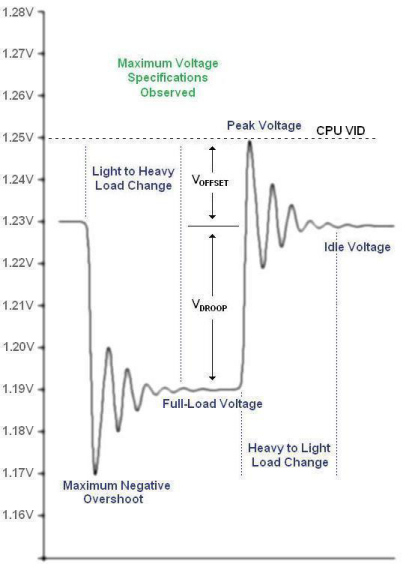
Merke: Sprechen Übertakter von ihrer Vcore (z.B. "meine CPU macht die 5 Ghz mit 1,36V"), meinen sie immer die Vcore, die im Windows unter Last anliegt (also nach Vdrop + Vdroop).
1.4 Andere Optionen:
Es gibt auch noch einige andere BIOS Optionen, die für das Übertakten eine Bedeutung haben und somit für uns relevant sind:
C1E: Aktiviert/Deaktiviert die C1 Stage
-> Erlaubt der CPU in die C1 Stage (Stromsparmodus) zu wechseln, in der die VCore und Taktraten angepasst werden um Strom zu sparen (Takt wird auf 1,6 Ghz reduziert und die VCore entsprechend der VID nach unten korrigiert).
C3/C6: Aktiviert/Deaktiviert die C3/C6 Stages
-> Erlaubt der CPU in die C3/C6 Modi (Stromsparmodi) zu wechseln. Diese sind noch ein klein wenig stromsparender und die VCore kann im Idle damit noch etwas mehr abgesenkt werden.
EIST: Aktiviert/Deaktiviert EIST
-> EIST erlaubt dem Mainboard die dynamische Taktung der CPU zwischen der Minimaltaktung in den C-Stages und dem im BIOS eingestellten "Maximaltakt" (also des eingestellten Multiplikators) und die Anpassung der VCore, an die momentan benötigte Leistung um die besten Temperaturen und die größte Energieeffizienz zu gewährleisten. Dies kann in der Praxis also zu Zwischenstufen zwischen den C-Stages (1,6Ghz mit 0,xxx V) und dem eingestellten Takt (z.B. 4,0Ghz mit 1,176V) führen (z.B. 2,4 Ghz mit 1,0V und 3,0Ghz mit 1,128V - je nach aktuell anliegender Last).
CPU Thermal Monitor: Aktiviert/Deaktiviert die CPU Temperaturüberwachung des Mainboards.
-> Sollte eure CPU Temperatur einen gewissen Grenzwert erreichen, wird die CPU automatisch vom Mainboard heruntergetaktet und die Spannung reduziert. Dies kann manchmal, z.B. aufgrund von fehlerhaften Implementierung ins BIOS, die OC Bemühungen stören, da der Multiplikator und die Spannungen abgesenkt werden, obwohl die Temperaturen noch okay sind (z.B. im mittleren 70°er Bereich sind - grenzwertig aber noch okay). Auch mit deaktiviertem Thermal Monitor ist eure CPU aber nicht komplett ungeschützt: Erreicht ihr den kritischen Tj. Max von 98°C schaltet sich euer Rechner einfach aus.
Spread Spectrum: Aktiviert/Deaktiviert Spread Spectrum.
-> Wenn der Taktgeber des Mainboards pulsiert, erzeugen die extremen Werte (Spitzen) der Impulse EMI (Elektromagnetische Interferenz). Spread Spectrum reduziert die EMI durch Modulieren der Impulse, so dass die Spitzen der Ausschläge zu flacheren Kurzen werden. Dies geschieht durch geringes Variieren der Frequenz, so dass keine bestimmte Frequenz länger als einen Augenblick genutzt wird und stattdessen auf einen breiteren Frequenzbereich verteilt wird. Positive Auswirkungen auf die OC Ergebnisse sind sehr fragwürdig, aktiviertes Spread Spectrum aber kann evtl. zu Instabilitäten führen. Praxisnutzen: Bei manchem Boards ist der Takt bei BLCK 100 nicht genau (also statt genau 100x40 = 4000Mhz z.B. 99,8x40 = 3992Mhz). Dies lässt sich meist mit deaktiviertem Spread Spectrum beheben, so muss man den BLCK nicht extra auf z.B. 100,2 stellen.
PLL Overvoltage: Aktiviert/Deaktiviert die Internal CPU PLL Overvoltage
-> Falls eure CPU den eingestellten Takt nicht mehr schafft und mit diesem nicht mehr booten kann bzw. sich evt. unter Last (Prime) automatisch heruntertaktet, ist es an der Zeit die PLL Overvoltage Funktion im BIOS zu aktivieren. Davor darf diese getrost deaktiviert bleiben, denn sie verbessert die OC Eigenschaften ansonsten nicht.
CPU-Powerlimits: xxx W / xxx W
-> Z.b. bei Asus und Asrock Boards, bei denen man nur über den Turbo übertakten kann, müssen die CPU Powerlimits meist auch angehoben werden, um ein automatisches Heruntertakten der CPU durch das Mainboard zu verhindern. Meist reicht hier ein Wert von 150 -180, ein noch höherer Wert schadet aber keinesfalls, da sich die CPU nur so viel "nimmt" wie sie auch tatsächlich braucht; man stellt also nur die oberen Schranken ein, die dann eh nie erreicht werden.
Andere Modi: Die oben aufgeführten Optionen und Modi sind die gängigen und fürs Overclocking relevanten Funktionen und Modi. Je nach Mainboard kann es noch einige andere Optionen geben, auf die hier nicht eingegangen werden kann - denn dies würde den Rahmen hier deutlich sprengen.
Zur Erklärung dieser empfehle ich einen Blick ins Manual eures Boards zu werfen oder im entsprechenden Mainboard Sammelthread nachzufragen.
1.5 DVID/Offset Mode
Der Vorteil beim Übertakten mit dem DVID/Offset Mode (im Folgenden DVID Mode genannt, Name variiert je nach Mainboard; die Funktion ist aber die selbe) ist, dass bei Nutzung der Stromsparmodi und der Absenkung des Taktes (C1E, C3/C6 und EIST) die VCore im Idle weiterhin abgesenkt werden kann, so wie das normal beim Stock/Default Multiplikator möglich ist. Ohne Nutzung des DVID/Offset Modes, kann sich die CPU zwar dennoch in die C-Stages schalten und sich heruntertakten, nicht aber die VCore absenken.
Der Nachteil ist, dass je nach Implementierung in das BIOS eures Mainboards, mit DVID/Offset 1-2 VCore Stufen (à 0,005V) mehr für den stabilen Betrieb eurer CPU benötigt werden können, als mit Einstellung einer Fixed VCore. Desweiteren ist auch oft mehr Feintuning nötig (siehe 3.6 - DVID Probleme aka Bluescreens im Idle).
Das Vorgehen, falls ihr euch für die Verwendung von DVID entscheidet, ist im Prinzip exakt das selbe wie mit fixer VCore: Der entsprechend gewünschte Multiplikator wird im BIOS ausgewählt und die VCore solange erhöht, bis euer System stabil läuft. Die Spannung im DVID Mode wird allerdings eben nicht mehr absolut eingestellt, sondern als Differenz zur VID des jeweiligen Multiplikators - meist in +- 0,005V Stufen (je nach BIOS und Mainboard).
Die Berechnung welche + oder - Differenz zum gewünschten VCore Wert im Windows (unter Last) führt ist nicht ganz einfach auszurechnen (da der Vdroop je nach Multiplikator und Mainboard variiert ), daher gilt in diesem Fall: "probieren geht über Studieren"!
1.6 LLC - Load Line Calibration:
LLC, Load Line Calibration, verändert die von Intel vorgesehene Loadline und somit den Vdroop (meist verkleinert sie diesen). Dies hat den Vorteil, dass die Spannung im Idle (falls man mit fixem VCore arbeitet) nicht sehr viel höher ist als die Spannung unter Last, was gerade in den höheren VCore Regionen durchaus nützlich sein kann. Aber....
Ist LLC an (der LLC Level bestimmt hierbei die Schärfe), sinkt die Spannung unter Last nicht und es kommt zu Spannungsspitzen (Peak Voltage), die bis zu 0,05 - 0,1V über die im BIOS eingestellte Spannung ("CPU VID") hinaus gehen können:
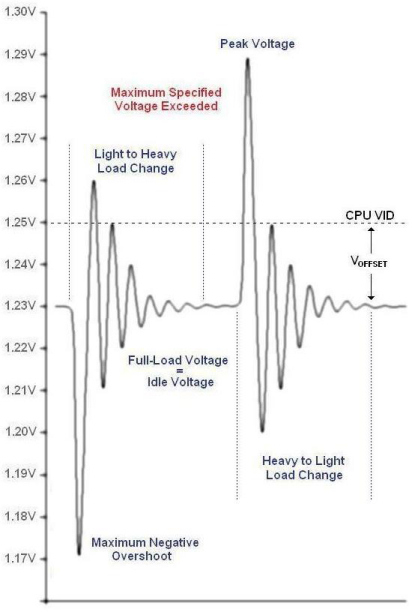
Erklärung:
Beim Wechsel vom Idle zum Lastzustand sinkt der Widerstand der CPU.
Soll die Spannung konstant bleiben, muss der Strom (I) nach bekannter Formel U=I*R ansteigen.
Da die Spannung ja konstant bleiben soll, der Strom aber steigt, muss das Netzteil mehr Leistung liefern! Dabei kommt es zu den besagten Spannungsspitzen, wodurch beim Lastenwechsel kurzzeitig eine höhere Spannung anliegt, als tatsächlich im BIOS eingestellt ist.
Man sollte sich also bewusst sein, dass das Einschalten von LLC im Grunde einer Spannungserhöhung gleichkommt.
Klar läuft die CPU dann stabiler und es lassen sich meist "bessere" OC Ergebnisse erzielen, aber ob das auf Dauer gut für eure CPU ist oder nicht, müsst ihr für euch selbst entscheiden. Hierüber wird seit Jahren hitzig diskutiert und nach wie vor scheiden sich die Gemüter der Community bei diesem Thema.
1.7 VID - Vergleich der CPU Qualität und richtiges Auslesen
VID = Voltage Identification Definition.
Unter der VID versteht man die Spannungsvorgabe als Standardwert für einen stabilen Betrieb, die von Intel in jeder CPU vorgegeben ist und die Produktionsqualität der jeweiligen CPU wiederspiegelt.
Bei Sandybridge CPUs ist diese erstmals nicht mehr fest, jeder Multi hat seine eigene VID.
Die VID definiert dabei stets die Maximalspannung (Vpeak), die anliegen darf und nicht Spannung(en) in den jeweiligen Lastzuständen (siehe Schemata bei 1.2). Die Vorgabe der VID ist bedingt durch die herstellungsbedingten und unvermeidlichen Unterschiede zwischen den einzelnen CPUs (z.B. Qualität des Wafers). Die Mainboards leiten aus der VID automatisch die Versorgungspannung, also die VCore, ab.
Die VID sagt alleine aber noch nicht alles über die Qualität einer CPU aus, denn selbst bei CPUs mit gleicher Batch und VID kann es Abweichungen geben (z.B. Position des Chips auf dem Wafer, innen ist meist besser), so dass man die VID zwar als Richtwert nehmen kann, aber nicht als allgemeingültige Aussage über die Qualität der CPU verstehen kann. Doch dazu später mehr (siehe "VID zum Vergleich der CPU Qualität").
Auslesen der VID:
Die VID wird bei einigen Boards (z.B. Gigabyte Boards) direkt im BIOS angezeigt, oder wird am besten mit Hilfe des Tools CoreTemp ermittelt (Turbo und Stromsparfunktionen aus -> Windows unter Last, also mit Prime -> mit. CoreTemp auslesen):
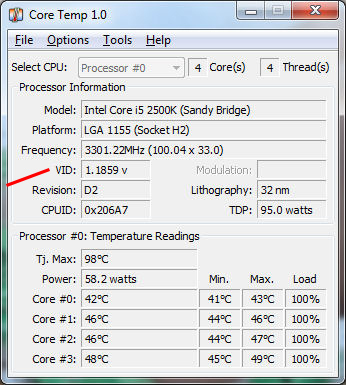
VID zum Vergleich der CPU Qualität:
Eine niedrige VID heißt oft, dass die CPU höheres OC Potenzial hat und gewisse Taktraten mit weniger VCore schafft als andere CPUs (technischer Hintergrund siehe 6).
CPUs mit hoher VID eignen sich dagegen oft weniger gut für OC, sind dafür aber stromsparender und kühler - besonders auch für Luftkühlung gut geeignet (bis zu einem gewissem Takt).
Wenn man von "der VID" spricht, ist eigentlich immer die VID mit Stock Settings gemeint (also die VCore, die ab Werk für die CPU mit Standard Takt vorgesehen wurde, siehe Bild bei 1.6) gemeint.
Diese wird oft dazu verwendet, die Qualität - also die OC Performance - der CPUs zu vergleichen, denn wie wir ja nun wissen ist die Aussage "meine CPU macht die 4,5 Ghz mit 1,26V" eigentlich relativ subjektiv und je nach VID kann das Ergebnis überragend oder aber auch nur ganz "okay" sein.
Hierzu ein einfaches Beispiel:
- CPU #1 hat eine VID von 1,24V und macht die 4,5 Ghz mit den besagten 1,26V. Dies ist ein Unterschied von 0,02V.
- CPU #2 hat eine VID von 1,16V und macht die 4,5 Ghz mit 1,2V. Dies ist ein Unterschied von 0,04V.
Obwohl es auf den ersten Blick und ohne Hintergrundinformationen so aussieht, als wäre CPU #2 deutlich besser, ist dies nicht der Fall. In Der Praxis wird CPU #1 sogar meist deutlich kühler bleiben, also mit besseren Temperaturen laufen.
Dass dieser Vergleich so sinnvoll ist, zeigt auch oft eine Betrachtung des Verbrauchs, die zeigt dass CPUs mit höherer VID trotz mehr VCore oft weniger W verbrauchen.
2. Generelles Vorgehen beim OC eurer CPU:
Im ursprünglichen FAQ gab es gar kein solchen Abschnitt, da sich dieses FAQ vor allem mit den Hintergründen beim OC auseinandersetzen sollte und das Vorgehen eigentlich nach dem Lesen dieses FAQs relativ klar sein sollte. Doch aufgrund der vielfachen Nachfrage, habe ich mich doch dazu entschlossen diesbezüglich ein paar Worte zu verlieren.
Im Prinzip ist das Overclocken eurer CPU einfacher, als die meisten von euch zu Beginn denken werden: Man geht ins BIOS und stellt die gewünschten Settings ein und testet dann, ob diese booten bzw. stabil laufen oder nicht.
Hier gibt es im groben zwei verschiedene Vorgehensweisen. Welche ihr davon nutzen wollt, hängt im Grunde von eurer Risikobereitschaft ab. Im Notfall, also wenn der Rechner nicht mehr booten will, muss oft ein Kaltstart (Trennen des Stromkabels und 10-20 sekündiges Drücken des Power Buttons auf dem Gehäuse) oder einen CMOS Reset (je nach Mainboard durch clicken eines Knopfes, Umlegen eines Schalters, Setzen eines Jumpers oder durch Entfernen der Batterie) durchgeführt werden.
Wenn man dieses Risiko nicht scheut, tastet man sich zunächst von "unten" an die optimalen Werte heran: Man testet und erhöht die VCore (und anderen Spannungen) also solange, bis die CPU optimal und stabil (siehe Kapitel 3) läuft.
Wer sich das nicht traut, kann sich gerne auch von "oben" herantasten, solange die Spannungen im zuvor genannten Rahmen bleiben. D.h. man legt zunächst zu viel Spannung an und senkt diese solang ab, bis die CPU nicht mehr stabil läuft. Dies dauert meist etwas länger und man hat bei höheren Taktraten (wie z.B. bei 5,0 Ghz) nicht unbedingt viel Spielraum nach oben, wenn man im von Intel vorgegebenen Rahmen bleiben möchte. Dieses Vorgehen führt aber zu weniger Bluescreens und in der Regel nicht zu den oben beschriebenen Bootproblemen.
Beim Einstellen der Spannungen im BIOS empfiehlt es sich, systematisch vorzugehen:
1. Zu nächst einmal sollte euer Ram richtig eingestellt werden, d.h. der entsprechende Ram Takt und die dazugehörigen Timings sollten am besten manuell eingestellt werden.
2. Auch die Nebenspannungen sollten zunächst manuell festgelegt werden (entsprechend den Defaultwerten eures Mainboards bzw. am besten entsprechend den von Intel vorgesehenen Werten aus Liste 1.2). Auch wenn euer Mainboard bei Auto die richtigen Werte einstellt, wisst ihr nicht ob und wie euer Mainboard diese bei Last (Prime95) verändert/erhöht. Daher bitte NIE auf Auto lassen und immer manuell fixen! AUTO Settings haben hier, auch durch fehlerhafte Implementierung ins BIOS, tatsächlich schon zu defekten CPUs geführt!
3. Nachdem die Vorbereitungen nun abgeschlossen sind, kann man damit beginnen die VCore auszuloten. Dazu stellt man den gewünschten Takt per Multiplikator ein, und versucht zunächst eine beliebige VCore (je nachdem ob ihr euch von oben oder unten herantasten wollt, siehe oben).
Habt ihr eure ersten stabilen Settings gefunden (siehe Kapitel 3), könnt ihr euch nun an die Nebenspannungen wagen und sehen, ob ihr mit optimierten (leicht erhöhten oder gesenkten Nebenspannungen, insbesondere der VTT und PLL) Werten die VCore noch etwas absenken könnte, oder nicht.
3. Prime - Ein Tool zum Testen der Stabilität:
3.1. Vorwort
Prime, im Folgenden in Version 26.6 Build 3 im Einsatz, ist das zuverlässigste und am meisten benutzte Tool zum Testen der Stabilität und somit des Overclocking Erfolges. In der Vergangenheit war es so, dass LinX meist mehr VCore benötigte als Prime, doch dieses Phänomen konnte bei Sandy Bridge Prozessoren nicht mehr beobachtet werden (diese werden zwar mit LinX noch immer heißer, oft haben aber "LinXstable CPUs" bei Prime noch Probleme mit einem Custom Run gehabt), daher habe ich es hier außen vor gelassen. Dem neuen Prime 27.9, das insbesondere für Ivy Bridge Prozessoren interessant ist, widmen wir am Ende dieses Abschnittes einen eigenen Punkt.
3.2. Bedienung
Zunächst sollte das grobe Ausloten der Spannungen erfolgen, danach ein abschließender Custom Run zur Bestätigung der Stabilität. Last but not least sollte sich der PC im Alltagsbetrieb (z.B. Encoden von Videos, in Spielen und/oder anderen Programmen, die CPU Rechenpower fordern) bewähren, bevor man die OC Settings als "rockstable" bezeichnen kann.
Hier die exemplarische Einstellung für einen 960k Run (Bedeutung der Runs siehe nächstem Abschnitt):
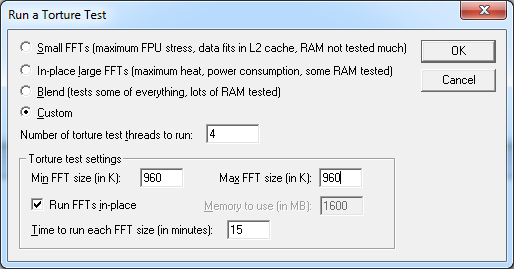
3.3 Verschiedene Tests für verschiedene Spannungen
Ausloten der Vcore:
576k, 960k 1344k (jeweils 1-2h)
-> Alle anderen Spannungen solange auf Default.
Ausloten VCCSA/VTT Voltage:
640K, 720k, 768K (jeweils 1-2h).
Ausloten VDimm:
800k, 896k oder Prime Blend Test
Reihenfolge bei Ram OC:
1. Timings testen mit V-Dimm und VCCIO auf Auto
2. V-Dimm testen mit VCCIO auf Auto
3. VCCIO ausloten und erhöhen.
3.4 Der Custom Run

Der Custom Run ist eine gute Kontrollmöglichkeit um festzustellen, ob eure gewählten Settings im Alltagsbetrieb auch allen anderen täglichen Anforderungen standhalten. Er enthält alle oben erwähnten Tests und testet so alle gewählten Spannungen auf einmal (und noch vieles mehr). Er fängt mit dem 640k Test an und wiederholt sich bzw. diesen nach 17-18 Stunden wieder (dieselbe Reihenfolge beginnt dann wieder von vorne) - es handelt sich also um einen Endlostest.
Natürlich ist ein erfolgreich absolvierter Custom Run keine 100% Garantie, dass ihr die nächsten Monate keinen Bluescreen mehr sehen werdet, allerdings hatte ich persönlich noch keine CPU, die nach einem Custom Run noch Bluescreens und/oder Probleme unter Last verursacht hat (Bluescreens im Idle bei DVID/Offset Nutzung sind da eine Ausnahme, darauf gehe ich im Absatz 3.6 nochmal extra ein).
Meist benötigt ein erfolgreicher Custom Run noch 1-2 VCore Stufen mehr als ein 1,5-3 stündiger Run. Daran lässt sich schon absehen, dass eine CPU die einen Custom Run schafft in der Praxis auch deutlicher stabiler laufen wird, als eine CPU die nur 1-2 Stunden getestet wurde.
Der komplette Run (Prime x64 v26.6, build 3) umfasst 70 Tests:
640K, 8K, 720K, 12K, 800K, 16K, 960K, 24K, 1120K, 32K, 1200K, 48K, 1344K, 64K, 1536K, 80K, 1680K, 96K, 1792K, 128K, 2M, 160K, 2304K, 224K, 2560K, 256K, 2800K, 320K, 3M, 384K, 3360K, 448K, 3584K, 512K, 576K, 672K, 10K, 768K, 14K, 896K, 20K, 1M, 28K, 1152K, 40K, 1280K, 56K, 1440K, 72K, 1600K, 84K, 1728K, 112K, 1920K, 144K, 2240K, 192K, 2400K, 240K, 2688K, 288K, 2880K, 336K, 3200K, 400K, 3456K, 480K, 3840K, 560K, 4M -> 640K usw.
3.5 "Rockstable"
Hat eure CPU bereits einen Full Custom Run mit 17+ Stunden (siehe 3.4) geschafft und bewährt sich auch im Alltagsbetrieb (Spiele, Encoding, Bildbearbeitung etc.) über mehrere Tage bzw. Wochen, könnt ihr nun voller Stolz behaupten, dass eure OC Settings "rockstable" sind.
Als zuverlässige Tests abseits von Prime und Co haben sich in Vergangenheit Battlefield Bad Company 2 und Battlefield 3 erwiesen. Diese Spiele produzieren bei zu wenig VCore (oder anderen Ungereimtheiten) recht zuverlässig Bluescreens und/oder Crashes. Mit der Zeit und etwas Erfahrung ist der Full Custom Run sicherlich irgendwann nicht mehr nötig und es ist nur noch eine Geschmackssache, ob man noch auf Nummer sicher gehen will, oder nicht.
3.6 "Das DVID Problem", Bluescreens im Idle
Gelegentlich kann es vorkommen, dass die CPU obwohl sie einen Prime Custom Run überstanden hat, im Idle Betrieb Bluescreens produziert. Das liegt dann meist daran, dass die CPU sehr gut ist und ein so hoher negativer Offset/DVID Wert eingestellt werden kann, so dass die Spannung in den Stromsparmodi zu weit abgesenkt wird und es somit dort zu Bluescreens kommen kann (oft gerade bei den Lastwechseln im geringen VCore Bereich, also Teil Last zu Halb Last z.B.).
Um dies zu verhindern kann man zunächst versuchen sowohl die C3/C6 Stages als auch EIST zu deaktivieren. Sollte dies keine Abhilfe schaffen, gibt es leider nur einen Weg das Problem zu lösen: Den Offset Wert etwas nach oben zu korrigieren (also mehr VCore anzulegen) oder den Takt zu erhöhen (dann hat die Absenkung im Idle Betrieb zwar noch die selbe Höhe, aber wird relativ gesehen kleiner, da die VID des höheren Takts auch steigt - und somit auch die effektiv anliegende Spannung im Idle).
3.7 Prime 27.9 – eine neue Prime Version mit AVX Unterstützung
Im Dezember 2012 erschien mit Prime 27.9 die erste Version mit AVX Unterstützung. AVX, kurz für „Advanced Vector Extensions“, ist eine Erweiterung des x86-Befehlssatzes für Mikroprozessoren von Intel die schnellere Berechnungen und eine höhere Auslastung der CPU ermöglicht. Es ist daher kaum verwunderlich, dass ein erfolgreicher Prime 27.9 Run oft etwas mehr VCore benötigt, als ein Prime 26.6 Run. Der Durchschnitt, von dem eure konkreten CPUs durchaus abweichen können, liegt wohl bei ca. 0,02 bis 0,03V mehr VCore gegenüber Prime 26.6.
Der komplette Run (Prime x64 v27.9, build 1) umfasst 82 Tests, dauert daher etwas länger:
448K, 8K, 512K, 12K, 576K, 18K, 672K, 21K, 768K, 25K, 864K, 32K, 960K, 36K, 1120K, 48K, 1200K, 60K, 1344K, 72K, 1536K, 84K, 1728K, 100K, 1920K, 120K, 2240K, 140K, 2400K, 160K, 2688K, 192K, 2880K, 224K, 3200K, 256K, 3456K, 288K, 3840K, 336K, 400K, 480K, 10K, 560K, 16K, 640K, 20K, 720K, 24K, 800K, 28K, 896K, 35K, 1024K, 40K, 1152K, 50K, 1280K, 64K, 1440K, 80K, 1600K, 96K, 1792K, 112K, 2048K, 128K, 2304K, 144K, 2560K, 168K, 2800K, 200K, 3072K, 240K, 3360K, 280K, 3584K, 320K, 4000K, 384K, 4096K -> 448K usw.
Ausloten der VCore:
Zum schnellen und bequemen Ausloten der VCore haben sich zwei Prime 27.9 Runs, der 864k und 1344k (jeweils 30-60 Minuten), besonders bewährt. Dabei muss aber insbesondere auf WHEA Fehler (siehe nächster Abschnitt) geachtet werden.
Zum Ausloten der Nebenspannungen sei allerdings nach wie vor Prime 26.6 empfohlen.
3.8 WHEA Fehler
Wenn mit Prime 27.9, der ersten Version mit AVX Unterstützung, getestet wird ist es besonders wichtig gleichzeitig auch auf WHEA Fehler zu achten. Sollten diese Auftreten, gibt es trotz erfolgreichen Prime Runs keine Garantie für Stabilität. Diese sind sozusagen ein weiteres Frühwarnsystem, das obwohl Prime (noch) durchläuft verlauten lässt, dass eure CPU nicht korrekt rechnet und somit nicht stabil läuft.
Nach WHEA Fehler suchen könnt ihr in der Windows Ereignisanzeige. Diese erreicht ihr über zwei Wege: Systemsteuerung -> Verwaltung -> Computerverwaltung -> Ereignisanzeige, oder ganz einfach einmal die Windows Taste benutzen und dort bei Programme/Dateien durchsuchen die Ereignisanzeige eingeben.
In der Ereignisanzeige selbst müsst ihr dann auf Windows-Protokolle -> System navigieren.
Findet ihr dort Einträge des WHEA Loggers, vor allem mit Error Type: „Internal parity error“, dann ist das ein eindeutiges Anzeichen dass euer OC Setting noch nicht stabil läuft und ihr die VCore weiterhin anheben müsst – auch wenn Prime (zumindest momentan noch) stabil weiter läuft.
4. Fehlersuche - Bluescreens und ihre Bedeutungen:
0x124 = VCore
0x101 = VCore oder QPI/VTT Voltage (meist Vcore)
0x50 = RAM Timings/Frequency, VDimm oder für Feintuning QPI/VTT Voltage
0x1E = VCore 0x3B = VCore
0xD1 = QPI/VTT Voltage
0x9C = Meist QPI/VTT Voltage, manchmal auch VCore.
0X109 = VDimm
0x0A = QPI/VTT voltage
5. Batches
Batches sagen bei Sandybridge CPUs leider nicht mehr so viel aus. Es wurden bereits einige CPUs derselben Batch gesichtet, die total unterschiedliche OC Eigenschaften zeigten. Lediglich bei einigen Batches kann man zusammenfassend behaupten, dass die meisten CPUs dieser Batch eine deutlich bessere OC Leistung zeigten, als CPUs aus anderen Batches.
Bedeutung der Nummern einer Batch, z.B. L101C195
Stelle 1: Fertigungsland (L= Malaysia, 3= Costa Rica)
Stelle 2: Fertigungsjahr (0=2010, 1= 2011)
Stelle 3-4: Fertigungswoche (hier im Beispiel.: 01= 1. Kalenderwoche)
Stelle 5: Revision
Stelle 6-8: Lotnummer
6. Effizientes OC - 2 verschiedene Philosophien:
Grundlage:
CPUs skalieren nicht immer (d.h. bei allen Multis) gleich. Eine CPU, die im niedrigen x40er Bereich großartig ist und dort nur sehr wenig VCore benötigt, kann bei x50 dagegen eher schlecht laufen und für 5,0 Ghz sehr viel Spannung benötigen. Meist skalieren die CPUs bis zum sogenannten Sweetspot relativ gut und sind danach nur noch mit deutlich mehr VCore zu noch höheren Taktraten zu bewegen.
Vorgehensweise 1, "Gewünschter Takt, koste es was es wolle":
Bei dieser OC Philosophie wird der gewünschte Multiplikator eingestellt und die VCore solange erhöht, bis der gewünschte Takt erreicht ist und auch tatsächlich stabil läuft.
Die Qualität der CPU wird daran beurteilt, mit welcher VCore bzw. Differenz der VCore zur VID sie den gewünschten Takt schafft (bzw. ob sie diesen überhaupt schafft). Diese ergebnisorientierte Philosophie führt dazu, dass das Ziel meist nur durch Selektion (Kauf und Testen mehrerer CPUs und Behalten der CPU, die sich für die eigenen Ansprüche am besten eignet) möglich ist.
Vorgehensweise 2, den "Sweetspot" der CPU ausloten:
Bei dieser Vorgehensweise steht die Ermittlung des tatsächlichen Sweetspots der vorliegenden CPU im Vordergrund, d.h. die effizientesten Einstellungen für die das Stück Silizium zu finden, das man erworben hat. Der Sweetspot ist sozusagen der energieeffizienteste Multiplikator, der noch mit einer normalen VCore Erhöhung erreicht werden kann (dieser liegt meist zwischen 4,2 und 4,8 Ghz, je nach Güte der vorliegenden CPU). Höhere Multis können dann nur noch mit unproportional großen Spannungserhöhungen erreicht werden. Schafft eine CPU z.B. 4,5 Ghz noch mit 1,296V VCore und 4,6 Ghz nur mit 1,360V, ist das eine eindeutig zu große Spannungserhöhung für einen Sprung von 100 Mhz, daher ist der Sweetspot dieser CPU bei 4,5 Ghz.
7. Technische Hintergründe:
Vdrop:
Als Laie denkt man, dass die VCore stets konstant anliegt und bei einem Wechsel von Idle -> Last (mit VDroop) einfach eine Treppenstufe entsteht bzw. beim Wechsel zurück, erneut eine Treppenstufe in gegenläufiger Richtung. Leider ist dies so nicht die ganze Wahrheit. Es kommt regelmäßig zu Schwankungen/Schwingungen in der Spannung. So können Spannungsspitzen (positive und negative Überschüsse über dem Mittel) entstehen. Dieses "Übersteuern" ist gewollt, weil damit schnellere Wechsel in der Spannung möglich sind.
Durch den Vdrop wird die CPU davor geschützt, dass kurzzeitig (beim Wechsel Last -> Idle oder Idle -> Last) Spannungen oberhalb der im BIOS eingestellten VCore anliegen. Nimmt man nun den Vdrop weg, so kann es bei einem Last -> Idle Wechsel dazu kommen, dass Spannungsspitzen deutlich über halb der im BIOS eingestellten VCore anliegen, was in hohen VCore Bereichen zu einer Zerstörung der CPU führen kann.
Vdroop:
Durch den Strom, der durch die CPU fließt, erwärmt sich diese logicherweise. Wird die CPU nun wärmer, leitet sie noch mehr womit bei konstant anliegender Spannung ja noch mehr Strom fließen würde (Prinzip des NTC-Widerstandes). Die Kernspannung selbst kommt aus einer konstant- stromquellenähnlichen Versorgung mit einem sehr niedrigen Innenwiderstand, d.h. die Ausgangsspannung würde also im obigen Fall nicht automatisch absinken, wie es im Normalfall sonst passieren würde. Das heißt im Umkehrschluss, dass nachgeholfen werden muss, damit die Spannung dann bis zu einem gewissen Grad unter Last absinkt, um eine Selbstzerstörung durch das Aufschaukeln zu verhindern. Und genau dies ist die Aufgabe des Vdroop.
VID:
Eine niedrigere VID spiegelt meist eine schlechtere elektrische Güte der jeweilige CPU wieder. Je niedriger der Widerstand ist, umso mehr Strom fließt und umso niedriger kann und muss die VID gewählt werden, damit das Produkt aus Spannung und Strom den Watt-Vorgaben entspricht. Eine niedrige VID ermöglicht jedoch in fast allen Fällen ein besseres OC-Verhalten/OC-Potenzial der betreffenden CPU.
Eine niedrige VID hat also meist das bessere OC-Potential, da die nötigen Spannungserhöhungen zum Stabilisieren der CPU bei hohem Takt oft geringer ausfallen bzw. mehr Wirkung zeigt. Nachteilig ist der hohe fließende Strom, der sich durch eine hohe Wärmeabgabe bemerkbar macht.
Eine hohe VID bedeutet mit etwas Pech ein geringeres OC-Potential. Nötige Spannungserhöhungen zum Stabilisieren der CPU bei hohem Takt fallen meist größer aus bzw. zeigen weniger oder gar keine Wirkung. Diese CPUs sind jedoch oft kühler und lassen sich selbst mit einer Luftkühlung noch mit moderaten Temperaturen übertakten und gut kühlen.
8. Hitzeproblem ab Ivy Bridge – CPUs „köpfen“
Seit dem die Ivy Bridge Prozessoren auf dem Markt geworfen wurden ist „köpfen“ wieder in aller Munde. Doch was bedeutet das eigentlich und wieso ist dies nötig geworden?
Um das Thema vernünftig besprechen zu können, gilt es zunächst einige Begriffe zu klären.
Eine CPU besteht aus mehreren Komponenten. Das PCB, kurz für Printed Circuit Board, ist die Platine, auf die das Herz der CPU, der Die, verbaut ist. Im PCB selbst verlaufen viele hoch sensible Leiterbahnen, daher gilt es beim Köpfen selbst das PCB möglichst nicht zu beschädigen - ansonsten kann es gut sein, dass die CPU bzw. Teile davon (z.B. der IMC, also der Integrated Memory Controller, der bei kleinen Kratzern im PCB oft nur noch im Single-Channel Modus läuft) nicht mehr korrekt funktioniert bzw. funktionieren.
Damit die Wärme, die der Die bei Last natürlich produziert, effektiv abgeführt werden kann, besitzt die CPU einen integrierten Heatspreader - den IHS (oder der Einfachheit halber oft auch nur HS genannt). Dieser soll zum einen den hochempfindlichen Die schützen, da dieser sonst einem zu hohem Anpressdruck der Kühler schutzlos ausgeliefert wäre und sehr schnell brechen und somit kaputt gehen würde, aber auch die Wärme gleichmäßig und passgenau an die (größeren als der Die) Bodenplatten der Kühler abführen.
Der Zwischenraum zwischen Die und IHS wird mit TIM (Thermal Interface Material), also Wärmeleitpaste, überbrückt.
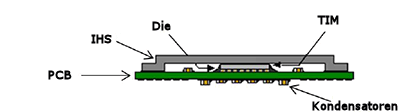
Genau hier liegt das erste große Problem, das ursächlich für die viel schlechteren Temperaturen ist, mit denen die Nutzer seit Ivy Bridge leider zu kämpfen haben. Bei Sandy Bridge Prozessoren waren Die und IHS nämlich noch verlötet. Lot hat einen sehr hohen Wärmeleitkoeffizienten und sorgte so dafür, dass die Wärme effektiv an den IHS und somit an den CPU-Kühler abgeführt werden konnte. Das Material, dass Intel nun bei Ivy Bridge und Haswell als TIM verwendet, ist leider deutlich weniger effektiv. Zudem ist dieses Material leider oft sehr ungleichmäßig und unsauber aufgetragen, was die Sachlage oft noch deutlich verschlechtert und auch hinreichend erklärt, wieso einige (sehr seltene) CPUs auch sehr kühl bleiben, ohne geköpft zu werden.
Da dieses Thema sehr komplex ist, lasse ich es mit diesen grundlegenden Informationen gut sein und verweise auf den extra Thread, der viele weiterführende Informationen und Praxiserfahrungen zu diesem Thema enthält: https://www.hardwareluxx.de/communi...-ohne-hs-bzw-mit-gewechseltem-tim-891243.html
9. Verschiedenes:
Disclaimer: Kein Anspruch auf komplette Richtigkeit. Alle Änderungen und Eingriffe geschehen auf eigene Gefahr!
Autor: ralle_h (für Hardwareluxx.de)
Dank: FormatC, Gamer68, blizz-art, Bin2Good, bigdaniel, KainerM, frankpr und alle anderen die ihr Wissen im HWLuxx und ComputerBase Forum teilen!
Andere Quellen:
[1] Sandy bridge OC Guide
[2] Die VID bei Intel-CPUs - Mythos oder Stunde der Wahrheit?
[3] GIGABYTE Forum - VCore: Warum VDroop und VOffset doch gut sind!
[4] Intel Processor Power Delivery Design Guidelines and Specifications: Vdroop Explained
[5] Spread Spectrum - Overclock.net - Overclocking.net
[6] Spread-Spectrum Clocking - Developer Zone - National Instruments
Zuletzt bearbeitet:


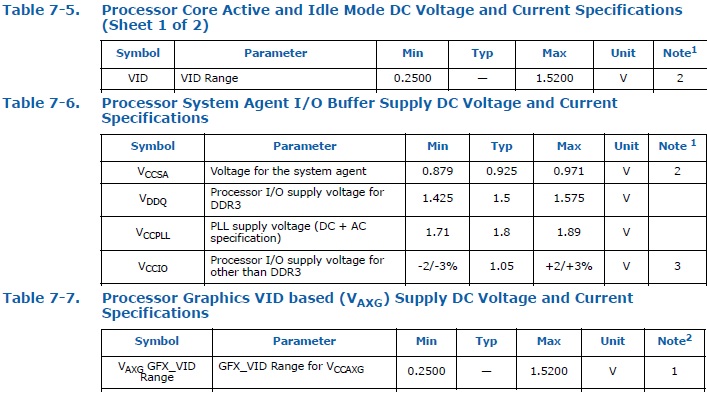
 gute sache
gute sache

